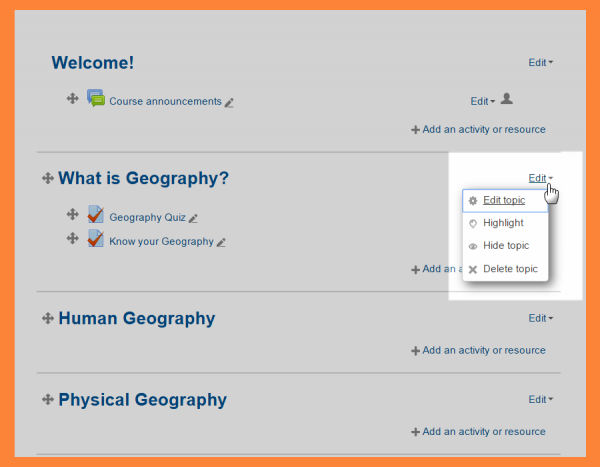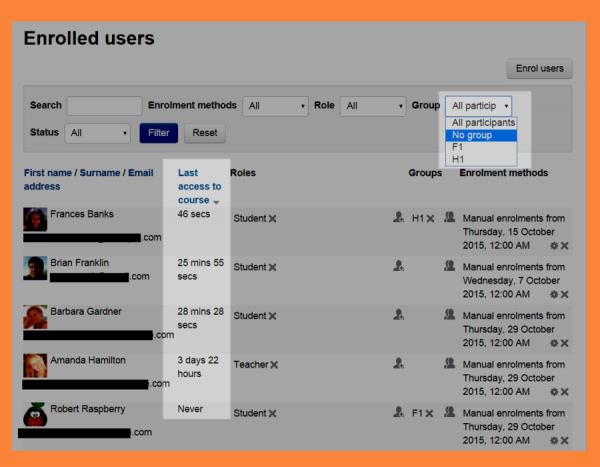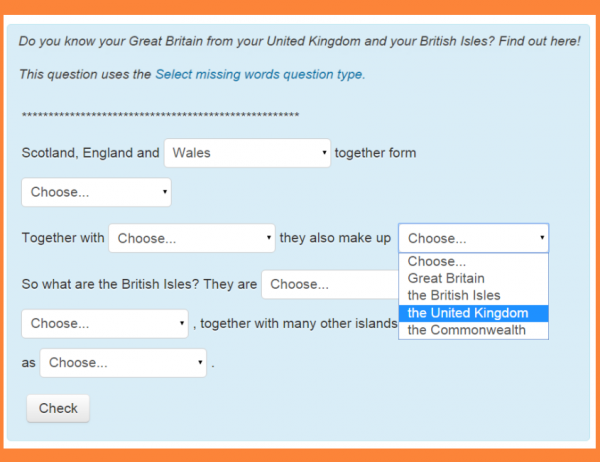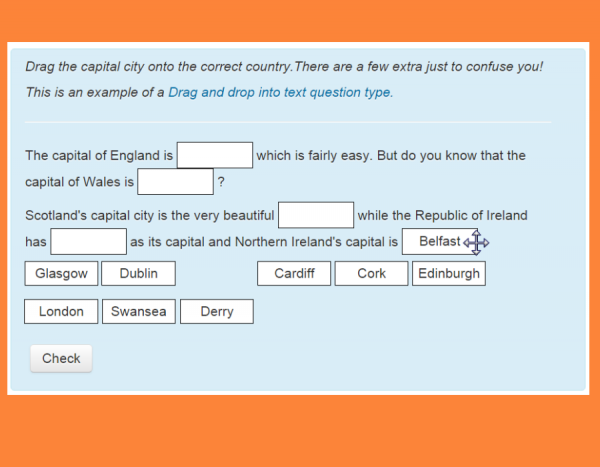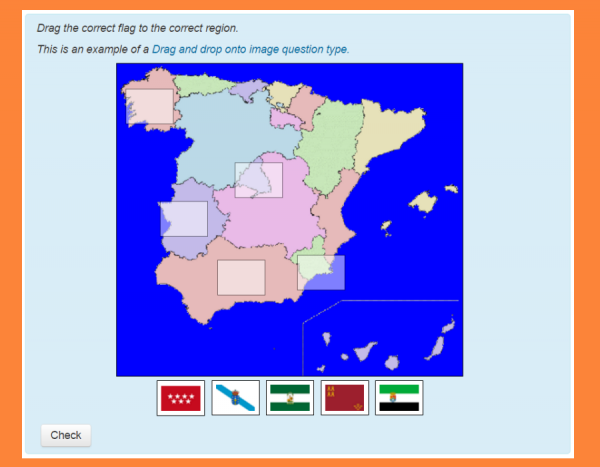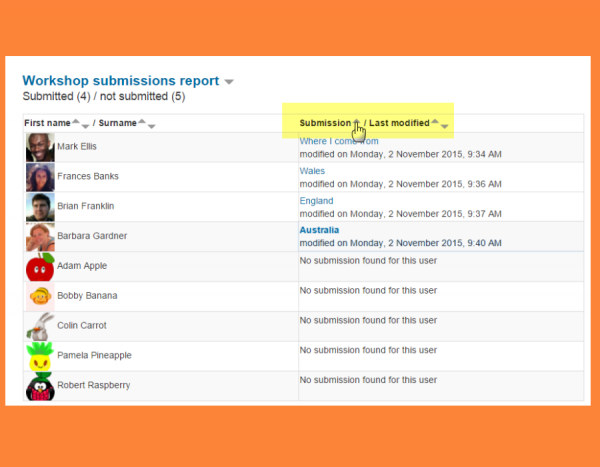Diferencia entre revisiones de «31/Nuevo para profesores»
(tidy up) |
(tidy up) |
||
| Línea 1: | Línea 1: | ||
{{EnTraduccion}} | {{EnTraduccion}} | ||
Si Usted es un profesor en Moodle, entonces esta página le dirá acerca de los principales cambios que le afectan en Moodle 3.0 | |||
== | ==Edición del curso== | ||
''' | '''Más ecuaciones:''' | ||
La pestaña de Avanzados en el [[Editor Atto]] ahora tiene botones para raíz cuadrada, fracciones y vectores: | |||
[[File:AttoEquations.png|thumb|center|600px| | [[File:AttoEquations.png|thumb|center|600px|Botones extra]] | ||
''' | '''Más opciones para tabla en Atto:''' | ||
Si es habilitado por el administrador, Usted tendrá opciones adicionales para formatear tablas, como por ejemplo estilos, tamaños y colores de bordes. | |||
[[File:AttoTable1.png|thumb|600px|center| | [[File:AttoTable1.png|thumb|600px|center|Nuevas opciones para editar tablas]] | ||
''' | '''Edición de sección agilizada: | ||
''' | ''' | ||
Las secciones por tópico/tema y semanales ahora son editadas desde un menú desplegable que incuye configuraciones, resaltado, ocultar, duplicar y eliminar. | |||
[[File:TempEditsections.png|thumb|600px|center| | [[File:TempEditsections.png|thumb|600px|center|Nuevo menú para editar secciones de curso]] | ||
== | ==Gestión del curso== | ||
''' | '''Contraseña y acceso de invitado:''' | ||
Si Usted quiere que los invitados vean su curso, ahora Usted necesitará configurarles acceso a invitado y contraseña desde '' Administración del curso > Usuarios > Métodos de inscripción . | |||
'' | '' | ||
''' | '''Inscripciones manuales:''' | ||
Al inscribir estudiantes manualmente a su curso, tome nota de que la configuración por defecto del sitio ahora los inscribe inmediatamente. | |||
''' | '''Filtrar por los que no están en el grupo:''' Hay una nueva opción para filtrar estudiantes que no estén en ningun grupo.- Usted puede hacer esto tanto desde '' Administración del curso > Usuarios > Usuarios inscritos'' y también en '' Administración del curso > Usuarios > Grupos > Vista general'' | ||
''' | '''Filtrar por último acceso:''' The Enrolled users screen also allows you to filter your students by last access to the course. | ||
[[File:betterfiltering.png|thumb|center|600px|Filter by last access and no group]] | [[File:betterfiltering.png|thumb|center|600px|Filter by last access and no group]] | ||
| Línea 37: | Línea 37: | ||
'''Gradebook setup:''' If you're looking for Categories and items in the Gradebook, it's been renamed to 'Gradebook setup'. | '''Gradebook setup:''' If you're looking for Categories and items in the Gradebook, it's been renamed to 'Gradebook setup'. | ||
== | ==Activitdades== | ||
=== | ===Examen=== | ||
''' | '''Cuatro nuevos [[Tipos de preguntas]]:''' | ||
Están disponibles cuatro nuevos tipos de preguntas para examen, que se enfocan en actividades de seleccionar y localizar. Tres de los cuatro tipos de preguntas usan arrastrar y soltar. | |||
<div class="row-fluid"> | <div class="row-fluid"> | ||
| Línea 51: | Línea 51: | ||
<div class="caption"> | <div class="caption"> | ||
<p> | <p>El [[Tipo de pregunta seleccionar palabras faltantes]] require que los estudiantes elijan palabras o frases desde menúes desplegables</p> | ||
</div> | </div> | ||
</div> | </div> | ||
| Línea 60: | Línea 60: | ||
<div class="caption"> | <div class="caption"> | ||
<p> | <p> El [[Tipo depregunta de arrastrar y soltar al texto]] es de diseño similar, pero los estudiantes arrastran sus palabras elegidas hacia una caja.</p> | ||
</div> | </div> | ||
</div> | </div> | ||
| Línea 73: | Línea 73: | ||
<div class="caption"> | <div class="caption"> | ||
<p> | <p>El [[Tipo de pregunta de arrastrar y soltar hacia imagen]] requiere que los estudiantes arrastren, ya sea texto o imágenes pequeñas hacia una imagen de fondo que fue subida por el profesor.</p> | ||
</div> | </div> | ||
</div> | </div> | ||
| Línea 82: | Línea 82: | ||
<div class="caption"> | <div class="caption"> | ||
<p> | <p> El [[Tipo de pregunta de arrastrar y soltar marcadores]] requiere que los estudiantes arrastren marcadores de texto hacia una zona predefinida por el profesor sobre de una imagen de fondo.</p> | ||
</div> | </div> | ||
</div> | </div> | ||
| Línea 95: | Línea 95: | ||
===Recurso archivo=== | ===Recurso archivo=== | ||
Ahora, al mostrar un archivo, Usted puede incluir la fecha en la que se subió o modificó dicho archivot: | |||
[[File:TempUploaded.png|thumb|600px|center| | [[File:TempUploaded.png|thumb|600px|center|Mostrar fecha subido]] | ||
===Wiki=== | ===Wiki=== | ||
Se pueden eliminar páginas cuando se [[Reiniciar curso|reinicia el curso]]. | |||
===Taller=== | ===Taller=== | ||
Revisión del 22:08 3 nov 2015
Si Usted es un profesor en Moodle, entonces esta página le dirá acerca de los principales cambios que le afectan en Moodle 3.0
Edición del curso
Más ecuaciones: La pestaña de Avanzados en el Editor Atto ahora tiene botones para raíz cuadrada, fracciones y vectores:
Más opciones para tabla en Atto: Si es habilitado por el administrador, Usted tendrá opciones adicionales para formatear tablas, como por ejemplo estilos, tamaños y colores de bordes.
Edición de sección agilizada: Las secciones por tópico/tema y semanales ahora son editadas desde un menú desplegable que incuye configuraciones, resaltado, ocultar, duplicar y eliminar.
Gestión del curso
Contraseña y acceso de invitado: Si Usted quiere que los invitados vean su curso, ahora Usted necesitará configurarles acceso a invitado y contraseña desde Administración del curso > Usuarios > Métodos de inscripción .
Inscripciones manuales: Al inscribir estudiantes manualmente a su curso, tome nota de que la configuración por defecto del sitio ahora los inscribe inmediatamente.
Filtrar por los que no están en el grupo: Hay una nueva opción para filtrar estudiantes que no estén en ningun grupo.- Usted puede hacer esto tanto desde Administración del curso > Usuarios > Usuarios inscritos y también en Administración del curso > Usuarios > Grupos > Vista general
Filtrar por último acceso: The Enrolled users screen also allows you to filter your students by last access to the course.
Course tagging: A new setting in Course administration >Edit settings lets you tag your course so it may be searched for by others in Site pages > Tags.
Gradebook setup: If you're looking for Categories and items in the Gradebook, it's been renamed to 'Gradebook setup'.
Activitdades
Examen
Cuatro nuevos Tipos de preguntas:
Están disponibles cuatro nuevos tipos de preguntas para examen, que se enfocan en actividades de seleccionar y localizar. Tres de los cuatro tipos de preguntas usan arrastrar y soltar.
-
El Tipo de pregunta seleccionar palabras faltantes require que los estudiantes elijan palabras o frases desde menúes desplegables
-
El Tipo depregunta de arrastrar y soltar al texto es de diseño similar, pero los estudiantes arrastran sus palabras elegidas hacia una caja.
-
El Tipo de pregunta de arrastrar y soltar hacia imagen requiere que los estudiantes arrastren, ya sea texto o imágenes pequeñas hacia una imagen de fondo que fue subida por el profesor.
-
El Tipo de pregunta de arrastrar y soltar marcadores requiere que los estudiantes arrastren marcadores de texto hacia una zona predefinida por el profesor sobre de una imagen de fondo.
MCS, MCVS, MCHS Cloze subquestion types The Embedded Answers (Cloze) question type now includes the possibility of using these subquestion types.
Recurso archivo
Ahora, al mostrar un archivo, Usted puede incluir la fecha en la que se subió o modificó dicho archivot:
Wiki
Se pueden eliminar páginas cuando se reinicia el curso.
Taller
You can now filter participants in the submission phase to easily see who has submitted and who has not: